注:カメラは4GB~128GBのSDカードのみに対応しています。
1)カメラにマイクロSDカードを挿入する前に、電源ケーブルを抜いてください。カメラの上部を回転させると、SDカードスロットが見つかります。

2)マイクロSDカードのフォーマットと記録設定
「SriHome」アプリにログインし、以下の手順に従ってください:設定->記録設定->SDカードフォーマット
2つの種類の録画があります:
常時録画:カメラは常時すべての映像をキャプチャします。
アラーム録画:カメラは、動き検知アラームが発動されたときにのみ映像をキャプチャします。
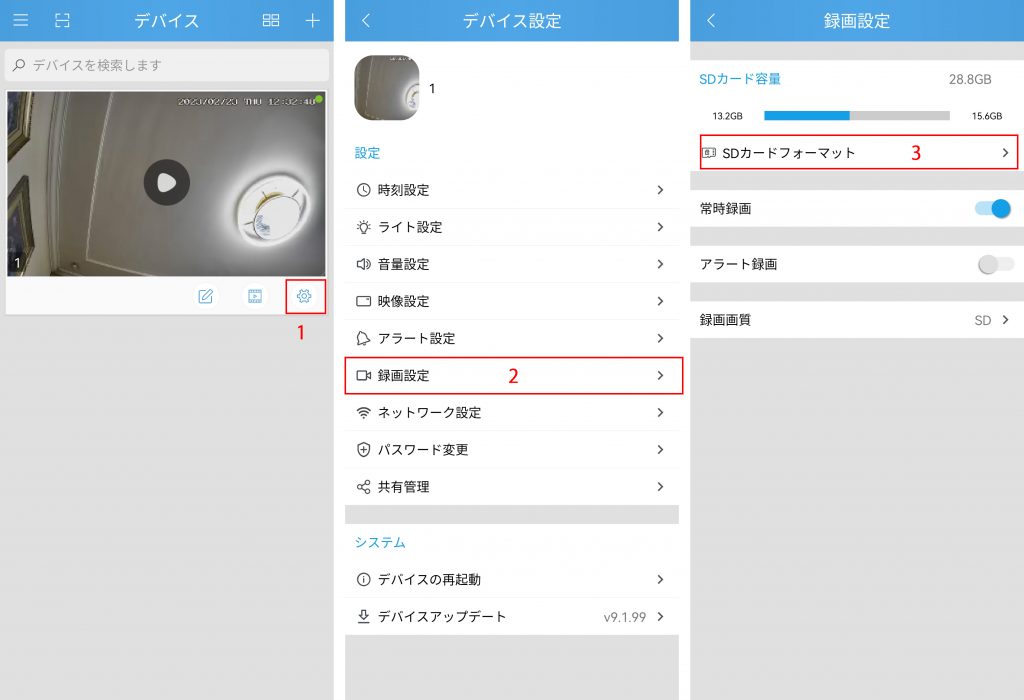
システムがSDカードを検出できません、また動画を再生できません。 これが起こる可能性があるいくつかの理由は以下の通りです:
- カメラにSDカードを挿入する前に電源を切ってください。
- SDカードの読み書き速度が良くない場合は、クラス10以上のSDカードを使用してください。
- SDカードが適切にフォーマットされていない場合があります。
- SDカードが壊れている場合があります。Sandisk、Kinston、Samsungなどの信頼性の高いSDカードに変えて試してみてください。
- 別デバイスでSDカードが問題がないと確認された場合、のカメラのSDカードスロットが故障していると判断できます。
SDカード内のビデオ再生画面:
動画ファイルをタップし、再生できます。
Androidデバイスの場合、カメラはデバイスと同一のWi-Fiに接続されている場合、右のダウンロードボタンをタップし、SDカード内に記録されている動画をダウンロードできます(ダウンロードした動画はローカルに保存されます)、ローカルにある動画を長押しをし、デバイスのアルバムにダウンロードできます。
※スマホはカメラと同じWi-Fiに接続された場合、ダウンロードボタンが表示されますので、ご了承ください。
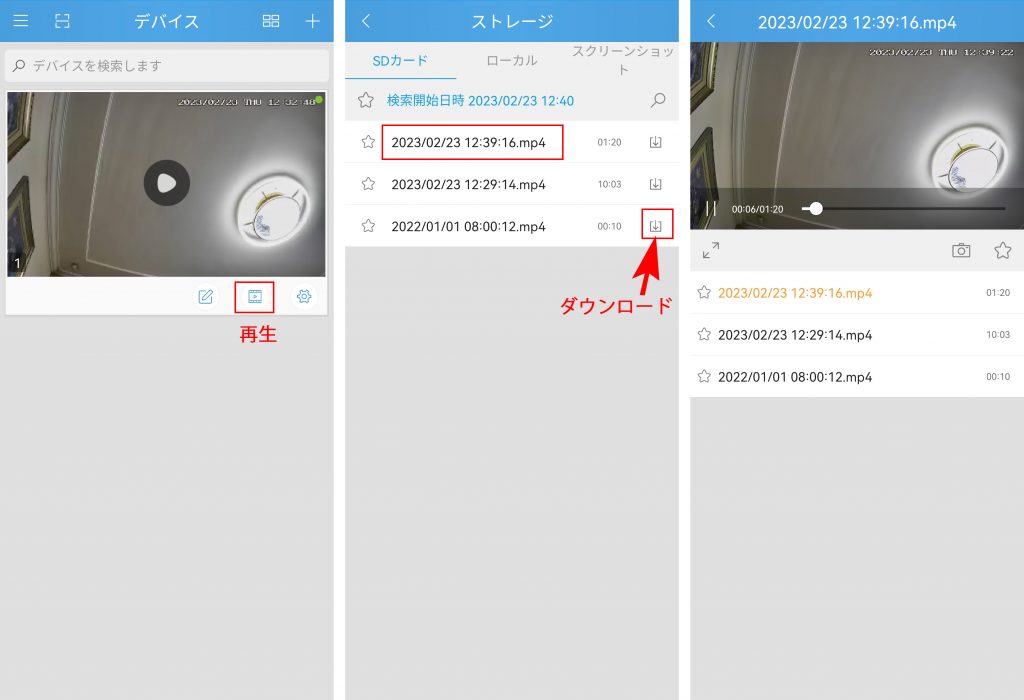
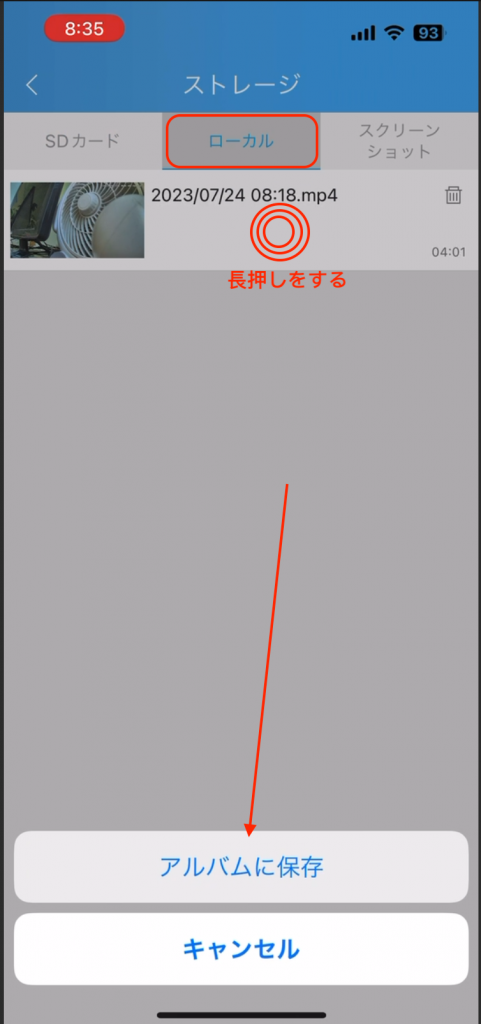
保存に失敗しました場合、アプリが携帯の写真アルバムにアクセスすることを許可してください。
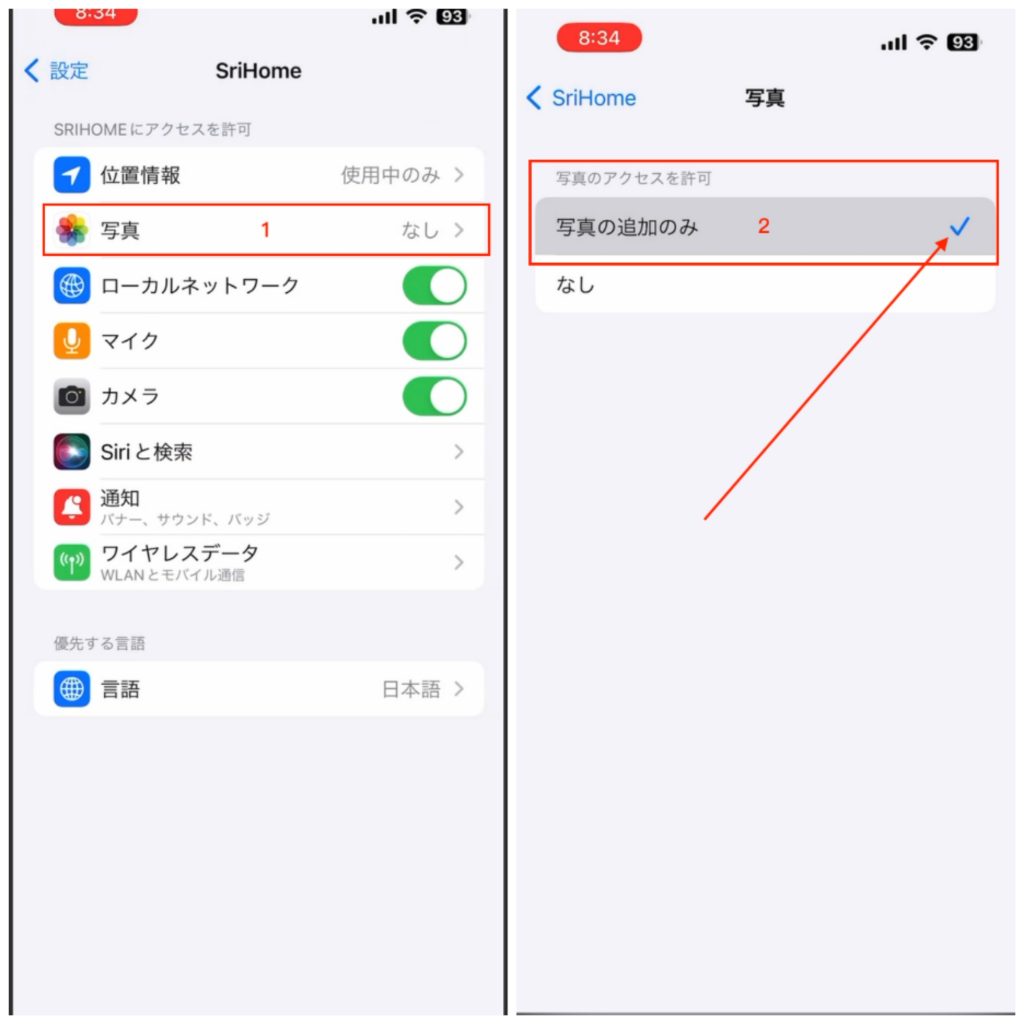
何か分からないことがあれば、お気軽にサポート(support@eleprotech.com)までメールでお問い合わせください。私たちは年中無休で、お問い合わせいただいたメールには24時間以内に返信いたします。